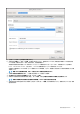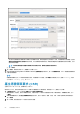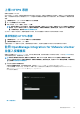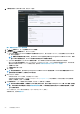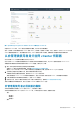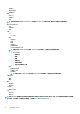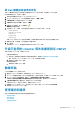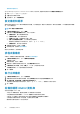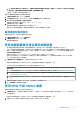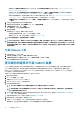Install Guide
2. 在管理主控台登入視窗中輸入密碼,然後按一下登入。
圖 2. 管理主控台的 vCenter 註冊視窗
3. 在 vCenter 註冊視窗中,按一下註冊新的 vCenter 伺服器。
4. 在註冊新的 vCenter 伺服器視窗中,執行以下子步驟:
a) 在 vCenter 名稱底下的 vCenter 伺服器 IP 或主機名稱文字方塊中,輸入伺服器 IP 或 FQDN,然後在說明文字方塊中輸入說
明。說明是選填欄位。
註: 建議使用完整網域名稱 (FQDN),向 VMware vCenter 註冊 OpenManage Integration for VMware vCenter。如果
是以 FQDN 為基礎的註冊,vCenter 的主機名稱必須經 DNS 伺服器正確解析。
b) 在 vCenter 使用者帳戶下方的 vCenter 使用者名稱中,輸入管理員的使用者名稱或具備必要權限的使用者名稱。
請以下列格式輸入使用者名稱:網域\使用者或網域/使用者或使用者@網域。OMIVV 會使用管理員使用者帳戶,或具備必要
權限的使用者帳戶來管理 vCenter。如需更多資訊,請參閱以非管理員使用者身分註冊 vCenter 伺服器。
c) 在密碼中輸入密碼。
d) 在確認密碼再次輸入密碼。
5. 按一下註冊。
註: 透過使用連結模式,OpenManage Integration for VMware vCenter 目前針對單一 vCenter 執行個體或多個 vCenter
伺服器的超大型部署模式,支援多達 2000 部主機。
6. 執行下列其中一個動作:
• 如果您使用的是 OMIVV 試用版,您會看到 OMIVV 圖示。
• 如果您使用的是完整產品版本,則可從 Dell Digital Locker (Dell Digital Locker) 下載授權檔案,並將此授權匯入您的虛擬裝置。
若要匯入授權檔案,請按一下上傳授權。
7. 在上傳授權視窗中,按一下瀏覽以移至授權檔案,然後按一下上傳以匯入授權檔案。
註: 若您修改或編輯授權檔案,授權檔案 (.XML 檔案) 將失去作用,您可以透過 Dell Digital Locker 下載 .XML 檔案 (授權金
鑰)。如果您無法下載授權金鑰,請前往聯絡技術支援部門頁面,以尋找您產品適用的當地 Dell 支援服務電話號碼,然後與
Dell 支援部門聯絡。
OMIVV 註冊之後,OMIVV 圖示就會顯示在 vSphere 用戶端 (HTML-5) 首頁上。
若要確認安裝,請參閱驗證安裝。
24 安裝及設定 OMIVV